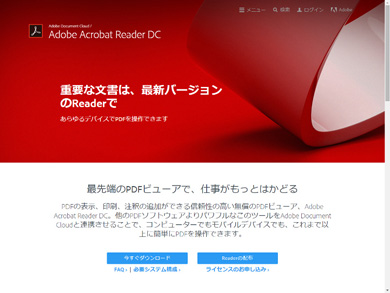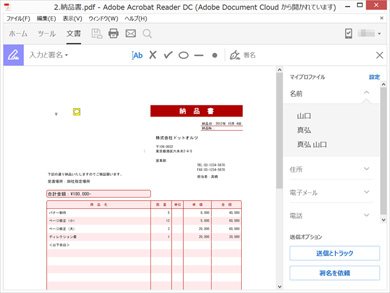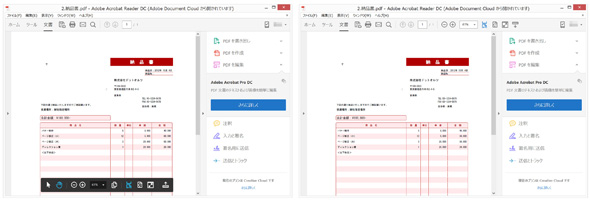どこが変わった? 最新Adobe Reader「Adobe Acrobat Reader DC」(インタフェース編):職場で役立つデジタル化レシピ(1/2 ページ)
PDFビューア「Adobe Reader」の最新バージョンとなる「Adobe Acrobat Reader DC」は従来バージョンとどこが変わったのか。今回はインタフェースの違いを探る。
この記事は会員限定です。会員登録すると全てご覧いただけます。
この連載は
保管コストの削減はもとより、劣化の防止や検索性の向上、再利用の促進などさまざまな利点が認められ、徐々に広がりつつある紙の文書や帳票のデジタルデータ化ですが、用途や目的を考慮せずにむやみにスキャンすることでかえって効率が悪くなったり、作業に手戻りを発生させてしまうことも少なくありません。
また商法や税法で保管が義務付けられている文書の場合、電子帳簿保存法やe-文書法などのルールに則った手順を踏む必要があり、自分の判断でやみくもにデータ化するわけにいかないといった事情もあります。
本連載ではこうした現在の状況を踏まえつつ、文書のデータ化にまつわる情報、さらにはフォーマットであるPDFや変換機器であるスキャナ、保存先となるストレージに至るまで、業務現場と情報システム部門に役立つ知識やTips、活用術を幅広く紹介していきます(著者より)
無料で使えるAdobeのPDFビューア「Adobe Reader」の最新バージョンとなる「Adobe Acrobat Reader DC」が4月にリリースされた。「5」以前のバージョンについていた「Acrobat」という名前が復活して、ソフト名の末尾からバージョンを表す数字がなくなり、新たに「Document Cloud」の略である「DC」が加わった。
このAdobe Acrobat Reader DC単体でできることは、実は従来ソフトの最新バージョン「Adobe Reader XI」とさほど変わらない。設定画面を見ると、一部に見慣れない項目があったりはするが、PDFを表示したり印刷したり、あるいは注釈をつけたりといった基本機能は大きく変わっていない。切り替えたあとも、とくに違いを意識することなく使い続けている人も多いことだろう。
では、いったい、どこが変わったのか。今回はまず、インタフェース面の違いについて紹介しよう。なお、以下のスクリーンショットは「Adobe Acrobat Reader DC」がWindows 8.1、「Adobe Reader XI」がWindows 7でキャプチャしたもので、ソフトウェア自体のデザインの違い以外に、OSの違いによる見え方の差が少なからずある。予めご了承いただきたい。
アイコンを多用したデザインに
Adobe Acrobatのファミリーは、バージョンが上がるたびにインタフェースのデザインが大きく変わってきたが、今回も大規模な変更が見られる。具体的には、フラットデザインを採用しつつ、アイコンを多用したデザインに改められ、見た目が大幅に変わっている。
例えば閲覧モード。画面の左側にサムネールなどを表示する「ナビゲーションパネル」、右側にはツールパネルウィンドウなどを切り替えて表示する「パネルウィンドウ」があり、その両者に挟まれてページが表示されるという基本レイアウトは踏襲されているが、従来はパネルウィンドウの中にあったツール類が、アイコン化されて上段に並ぶようになった。
注釈ツールは、これまでノート注釈、ハイライト、下線、挿入、置換、取り消しなどのアイコンが画面の右側、注釈ツールパネルウィンドウの中に縦に並んでいたのが、今回のバージョンでは上段に横一列に並ぶようになった。使用するツールを切り替えると、それに応じてアイコンの顔ぶれも変わるという仕組みだ。
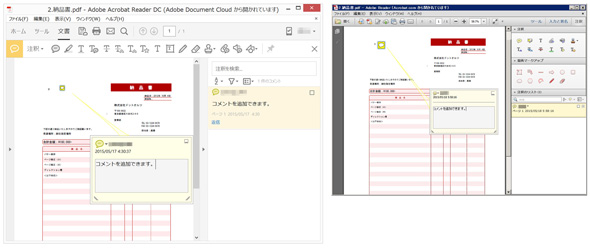 左が今回の「Adobe Acrobat Reader DC」、右が従来の「Adobe Reader XI」。前回は右端のツールパネルウィンドウの中に並んでいた、ノート注釈、ハイライト、下線、挿入、置換、取り消しといった注釈ツールが、今回は上段のツールバー上に表示されている。カラフルだったアイコンがモノトーンなっているのも特徴
左が今回の「Adobe Acrobat Reader DC」、右が従来の「Adobe Reader XI」。前回は右端のツールパネルウィンドウの中に並んでいた、ノート注釈、ハイライト、下線、挿入、置換、取り消しといった注釈ツールが、今回は上段のツールバー上に表示されている。カラフルだったアイコンがモノトーンなっているのも特徴一方、ページの拡大縮小や拡大率、ページの表示サイズの変更を行うアイコン類については、これまでページ上部のツールバーに表示されていたが、Adobe Acrobat Reader DCでは、ページ下部をマウスオーバーした時にだけ表示される半透明のフローティングツールバーにのみ表示されるようになった。
おそらく、上段のアイコンがあまりに多すぎると分かりづらいという判断だろう。やはり上段のツールバーに常時表示されていないと困るという人のために、これらをツールバーに戻す機能も用意されている。
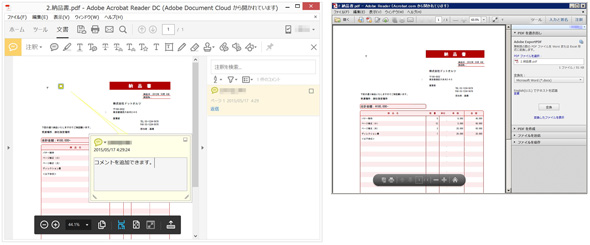 左が今回のAdobe Acrobat Reader DC、右が従来の「Adobe Reader XI」。ページ下部をマウスオーバーすると半透明のフローティングツールバーが表示されるのは従来と同じだが、これまでツールバーにあったパーセンテージ表示やページ表示などのアイコンがこちらに移った
左が今回のAdobe Acrobat Reader DC、右が従来の「Adobe Reader XI」。ページ下部をマウスオーバーすると半透明のフローティングツールバーが表示されるのは従来と同じだが、これまでツールバーにあったパーセンテージ表示やページ表示などのアイコンがこちらに移った関連記事
- 連載「職場で役立つデジタル化レシピ」記事一覧
- 連載「ビジネスの悩みを解決するPDFドリル」記事一覧
 PDFを前回の続きから自動で開く方法
PDFを前回の続きから自動で開く方法
作業中にいったんPDFを閉じなくてはいけなくなった場合、環境設定の「文書を再び開くときに前回のビュー設定を復元」という項目にチェックを入れておけば、次回開いた時も同じページを自動的に開いてくれるので便利だ。 OSを64ビット版Windowsに変えたらPDFのサムネイルが非表示に――その解決法は
OSを64ビット版Windowsに変えたらPDFのサムネイルが非表示に――その解決法は
OSの新規インストール時に64ビット版を選んだら、エクスプローラ上でPDFのサムネイルが表示されなくなった――。こんな場合の解決方法を紹介しよう。 スキャン時に傾いたPDFを補正するには
スキャン時に傾いたPDFを補正するには
スキャン時に傾いたPDFを補正するのに適した、4つのソフトを紹介しよう。 これだけはカスタマイズしたい、Adobe Readerのツールバー7選
これだけはカスタマイズしたい、Adobe Readerのツールバー7選
Adobe Readerの操作をさらに直感的にする、ツールバーに表示させておくと便利な7つの機能を紹介しよう。
Copyright © ITmedia, Inc. All Rights Reserved.
アイティメディアからのお知らせ
人気記事ランキング
- 10万超のWebサイトに影響 WordPress人気プラグインに深刻なRCE脆弱性
- 生成AIの次に来るのは「フィジカルAI」 NVIDIAが語る、普及に向けた「4つの壁」
- CVSSは「10.0」 ReactとNext.jsにリモートコード実行の脆弱性
- AWS、UIを操作するAIエージェントを提供開始 安定動作や統合性をどう実現した?
- 企業の半数以上がインシデントを経験 年末年始に潜むサプライチェーン攻撃の脅威
- ドローンいらず? 飛行動画作成できる「Google Earth Studio」登場
- Let's Encrypt、証明書有効期間を90日から45日へと短縮 2028年までに
- ランサム被害の8割超が復旧失敗 浮き彫りになったバックアップ運用の欠陥
- 汎用LLMはもう終わり? Gartnerが「次の5年」を決める技術を発表
- “AIエージェントの次”のトレンドは何か Gartnerが描く未来志向型インフラのハイプ・サイクル